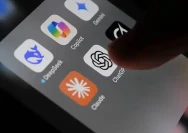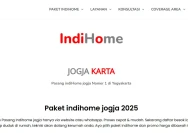Mengembalikan file yang terhapus di laptop bisa menjadi situasi yang sangat menegangkan, terutama jika file tersebut berisi data penting seperti dokumen, foto, atau proyek kerja. Tidak semua orang tahu bahwa ada banyak cara untuk memulihkan file yang hilang, dan beberapa metode bisa dilakukan dengan cepat tanpa perlu bantuan teknisi. Dengan menggunakan alat khusus atau fitur bawaan sistem operasi, kamu dapat memperbaiki masalah ini secara mandiri. Penting untuk segera bertindak setelah file terhapus karena semakin lama waktu berlalu, semakin kecil kemungkinan file tersebut bisa dipulihkan.
Tidak semua file yang terhapus benar-benar hilang selamanya. Di dalam hard drive laptop, file yang dihapus biasanya hanya dihapus dari daftar indeks dan tidak langsung dihapus dari ruang penyimpanan. Ini berarti file masih tersimpan di hard drive sampai ruang tersebut digunakan kembali oleh sistem. Oleh karena itu, langkah pertama yang harus kamu lakukan adalah menghentikan penggunaan laptop sementara agar tidak ada data baru yang menimpa file yang terhapus. Dengan demikian, peluang untuk memulihkannya akan lebih besar.
Dalam artikel ini, kita akan membahas berbagai metode yang bisa kamu gunakan untuk mengembalikan file yang terhapus di laptop. Mulai dari penggunaan fitur “Recycle Bin” hingga aplikasi pemulihan data pihak ketiga. Setiap metode memiliki kelebihan dan kekurangan, sehingga kamu bisa memilih yang paling sesuai dengan kebutuhan dan kondisi laptopmu. Selain itu, kita juga akan memberikan tips tambahan untuk mencegah kehilangan data di masa depan.
Mengenal File yang Terhapus di Laptop
File yang terhapus di laptop bisa terjadi karena berbagai alasan. Bisa saja kamu sengaja menghapusnya, atau mungkin terkena virus yang merusak sistem. Dalam beberapa kasus, file bisa hilang akibat kesalahan saat mengoperasikan laptop atau gangguan pada sistem operasi. Apapun penyebabnya, hal yang paling penting adalah segera mengambil tindakan untuk memulihkannya.
Salah satu faktor utama yang memengaruhi keberhasilan pemulihan file adalah waktu. Jika kamu menghapus file dan langsung melanjutkan penggunaan laptop, maka kemungkinan besar file tersebut akan tertimpa data baru. Hal ini membuat proses pemulihan menjadi lebih sulit. Untuk itu, sebaiknya kamu segera menghentikan penggunaan laptop setelah file terhapus dan mencari solusi secepat mungkin.
Selain itu, kamu juga perlu memahami jenis file yang hilang. File dokumen, foto, video, atau file lainnya memiliki cara pemulihan yang berbeda. Beberapa file mungkin bisa dikembalikan melalui fitur bawaan laptop, sementara yang lain memerlukan alat khusus. Memahami karakteristik file yang terhapus akan membantu kamu memilih metode yang paling efektif.
Cara Mengembalikan File yang Terhapus Melalui Recycle Bin
Jika kamu menghapus file secara sengaja, kemungkinan besar file tersebut masih ada di “Recycle Bin” (Tempat Sampah) laptop. Recycle Bin berfungsi sebagai tempat sementara untuk menyimpan file yang telah dihapus sebelum benar-benar dihapus permanen. Dengan mengakses Recycle Bin, kamu bisa memulihkan file yang hilang dengan mudah.
Untuk memulihkan file dari Recycle Bin, ikuti langkah-langkah berikut:
1. Klik ikon Recycle Bin yang terletak di desktop.
2. Cari file yang ingin kamu pulihkan.
3. Klik kanan pada file tersebut dan pilih opsi “Restore”.
4. File akan kembali ke lokasi aslinya.
Namun, jika file sudah dihapus dari Recycle Bin, maka kamu perlu mencoba metode lain. Misalnya, jika kamu menghapus file menggunakan tombol “Shift + Delete”, file tersebut tidak akan muncul di Recycle Bin dan langsung dihapus dari sistem. Dalam kasus ini, kamu perlu menggunakan alat pemulihan data atau fitur bawaan lainnya.
Menggunakan Fitur “Previous Versions” di Windows
Windows memiliki fitur bawaan yang disebut “Previous Versions” yang memungkinkan kamu memulihkan versi sebelumnya dari file atau folder. Fitur ini bekerja dengan bantuan “System Restore”, yang mencadangkan file penting secara berkala. Namun, fitur ini hanya aktif jika kamu telah mengaktifkan “System Protection” sebelumnya.
Untuk menggunakan “Previous Versions”, ikuti langkah-langkah berikut:
1. Buka file atau folder yang ingin kamu pulihkan.
2. Klik kanan pada file tersebut dan pilih “Properties”.
3. Pada tab “Previous Versions”, klik tombol “Restore”.
4. Pilih versi file yang ingin kamu pulihkan dan ikuti petunjuk selanjutnya.
Fitur ini sangat berguna jika kamu ingin memulihkan file yang terhapus akibat kesalahan atau serangan malware. Namun, jika kamu belum mengaktifkan System Protection, maka fitur ini tidak akan tersedia.
Menggunakan Aplikasi Pemulihan Data Pihak Ketiga
Jika file yang terhapus tidak bisa ditemukan di Recycle Bin atau tidak tersedia di “Previous Versions”, kamu bisa mencoba menggunakan aplikasi pemulihan data pihak ketiga. Aplikasi ini dirancang khusus untuk memulihkan file yang telah dihapus dan tidak lagi terlihat di sistem.
Beberapa aplikasi populer yang bisa kamu gunakan antara lain:
– Recuva
– EaseUS Data Recovery
– DiskDigger
– PhotoRec
Setiap aplikasi memiliki fitur dan keunggulan masing-masing. Misalnya, Recuva cocok untuk file dokumen dan foto, sedangkan PhotoRec lebih baik untuk memulihkan file gambar dan video. Untuk menggunakan aplikasi ini, kamu perlu mengunduh dan menginstalnya terlebih dahulu. Setelah itu, jalankan aplikasi dan pilih drive atau folder yang ingin kamu scan.
Aplikasi pemulihan data umumnya membutuhkan akses ke hard drive laptop, jadi pastikan laptop kamu terhubung ke komputer atau menggunakan USB eksternal jika diperlukan. Meskipun aplikasi ini bisa sangat efektif, hasilnya bisa bervariasi tergantung pada kondisi hard drive dan seberapa lama file tersebut sudah dihapus.
Tips untuk Mencegah Kehilangan Data di Masa Depan
Selain cara-cara di atas, penting juga untuk mencegah kehilangan data di masa depan. Berikut beberapa tips yang bisa kamu terapkan:
1. Backup Berkala: Lakukan backup file penting secara rutin ke cloud atau perangkat eksternal.
2. Gunakan Antivirus: Pastikan laptop kamu terlindungi dari malware yang bisa menghapus file secara otomatis.
3. Hindari Penghapusan Sementara: Jangan menghapus file penting tanpa memastikan bahwa kamu membutuhkannya.
4. Aktifkan System Protection: Pastikan fitur “System Protection” di Windows aktif agar kamu bisa memulihkan file dengan “Previous Versions”.
Dengan menerapkan tips-tips ini, kamu bisa mengurangi risiko kehilangan data dan meminimalkan kebutuhan untuk memulihkan file yang terhapus.
Kesimpulan
Mengembalikan file yang terhapus di laptop bisa dilakukan dengan berbagai cara, mulai dari menggunakan fitur bawaan seperti Recycle Bin dan Previous Versions hingga aplikasi pemulihan data pihak ketiga. Setiap metode memiliki kelebihan dan kekurangan, dan keberhasilannya tergantung pada kondisi laptop dan waktu penghapusan file.
Yang terpenting, segera mengambil tindakan setelah file terhapus akan meningkatkan peluang pemulihan. Selain itu, mencegah kehilangan data di masa depan dengan melakukan backup dan menjaga keamanan laptop juga sangat penting. Dengan memahami cara-cara di atas, kamu bisa lebih siap menghadapi situasi di mana file penting hilang secara tidak sengaja.